SIP Tk-Anlagenanschluss
SIP-Forking/Redundanz
1. Einleitung
Die Funktion “SIP-Forking” ermöglicht Ihnen eine Mehrfach-Anmeldung von maximal 3 Tk-Anlagen an einem SIP Tk-Anlagenanschluss mit den gleichen SIP-Registrierungsdaten. Haben Sie das Forking aktiviert, werden Anrufe an Ihrem SIP Tk-Anlagenanschluss auf alle angemeldeten Tk-Anlagen geroutet. So können Sie ein umfangreiches Redundanzkonzept als Backup-Szenario umsetzen: Fällt eine Tk-Anlage aus, übernimmt eine der zusätzlichen Tk-Anlagen.
Sie können das Forking im Power Menü unter “Hauptmenü” → “Zentrale Einstellungen” → “Forking/Redundanz” aktivieren/deaktivieren. Nach der Aktivierung können Sie Forking zwar am selben Tag wieder deaktivieren - eine erneute Aktivierung ist dann aber erst am nächsten Kalendertag wieder möglich. Die Funktion “Forking” ist ein kostenpflichtiger Zusatzdienst. Bei der Auslieferung des SIP Tk-Anlagenanschluss ist das Forking nicht aktiviert. Eine ausführliche Anleitung zur Aktivierung/Deaktivierung finden Sie in den Abschnitten 3 und 4.
Hinweis: Durch die weiteren Sicherheitseinrichtungen der DTS ist sicherzustellen, dass sowohl bei SIP Forking als auch serieller Registrierung der gleiche Anlagentyp (user_agent) verwendet werden muss. Sollte das aus technischen Gründen nicht möglich sein wenden Sie sich an den Technischen Service der DTS.
Wie funktioniert die Telefonie mit Forking?
Mit Forking werden eingehende Telefonate an Ihrem SIP Tk-Anlagenanschluss auf alle angemeldeten Tk-Anlagen geroutet.
Ausgehende Anrufe können Sie von allen angemeldeten Tk-Anlagen tätigen. Die Zuordnung muss aber eindeutig sein - das heißt nur eine Tk-Anlage darf denselben Anruf absetzen.
2. Hinweise zu Ihren Tk-Anlagen
Bitte beachten Sie unbedingt folgende Hinweise, bevor Sie das Forking im Power Menü aktivieren:
- Die angeschlossenen Tk-Anlagen müssen Forking unterstützen.
- Das Forking muss auf den Tk-Anlagen von Ihrem Administrator/Techniker eingerichtet werden. Diese Anleitung kann aufgrund der individuellen Unterschiede bei den zahlreichen Tk-Anlagentypen die Einstellungen an der Tk-Anlage nicht berücksichtigen. Bitte folgen Sie hier den Angaben des jeweiligen Herstellers.
- Wenn Sie das Forking deaktivieren, schalten Sie zuerst die Registrierung der zusätzlichen Tk-Anlagen ab und deaktivieren Sie es danach im Power Menü. Nur so kann eine eindeutige Anrufbehandlung gewährleistet werden.
Nach der Anmeldung im Power Menü befinden Sie sich im Hauptmenü.
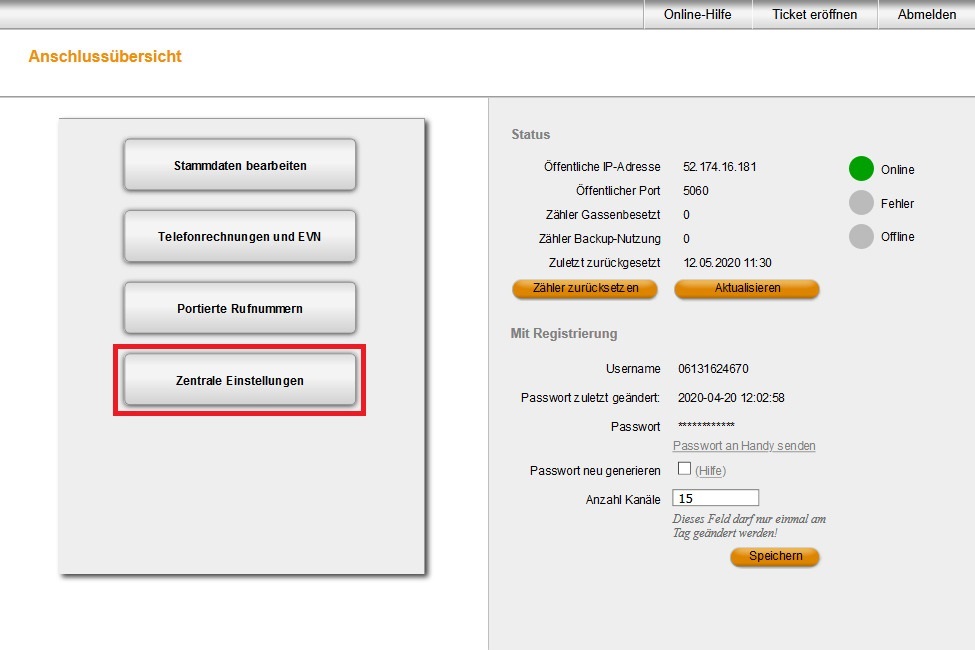
Rufen Sie hier den Bereich “Zentrale Einstellungen” auf.
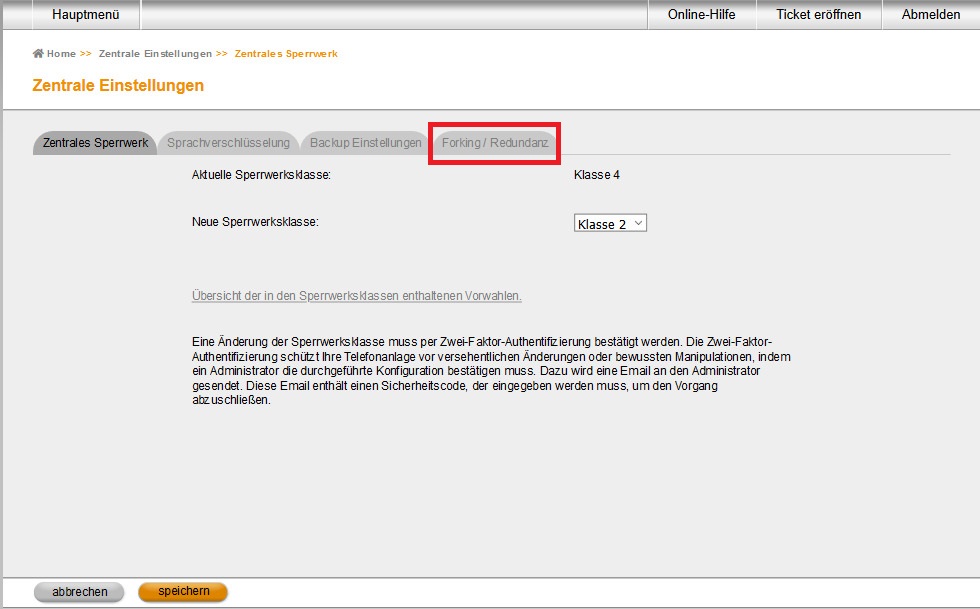
Wechseln Sie in der Übersicht “Zentrale Einstellungen” auf den Reiter “Forking/Redundanz”.
4. SIP Forking aktivieren/deaktivieren
Im Reiter Forking/Redundanz finden Sie links die Bestelloption und rechts noch einige Hinweise, die Sie beachten sollten (siehe auch Abschnitt 2 “Hinweise” in diesem Artikel).
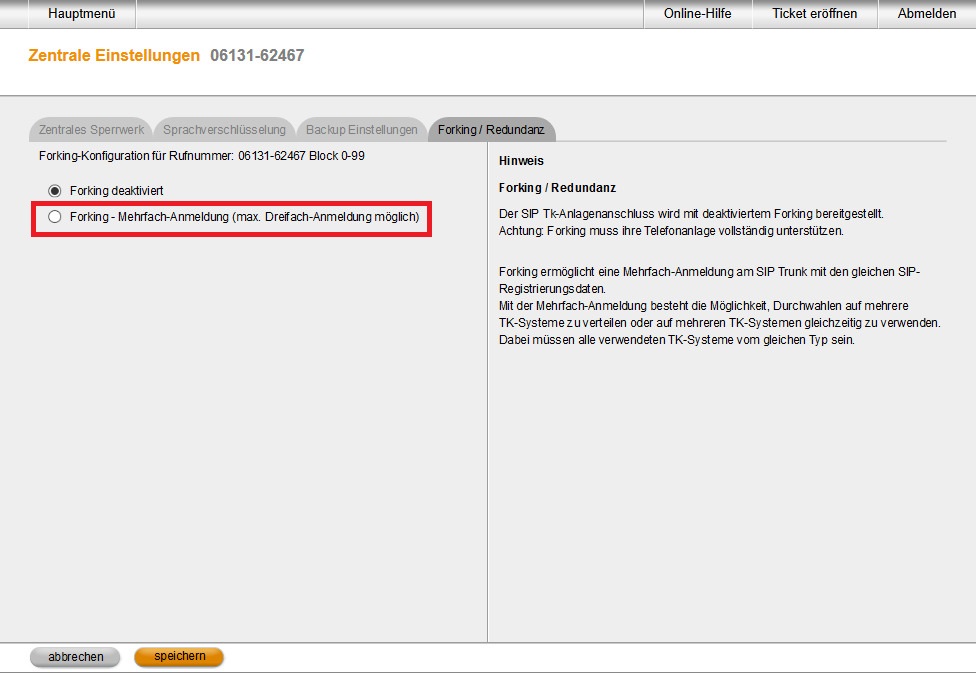
Um das Forking jetzt kostenpflichtig zu aktivieren, klicken Sie in das Auswahlfeld vor “Forking-Mehrfachanmeldung” und speichern über den Button unten links. Sie werden zu einer Bestellübersicht weitergeleitet.
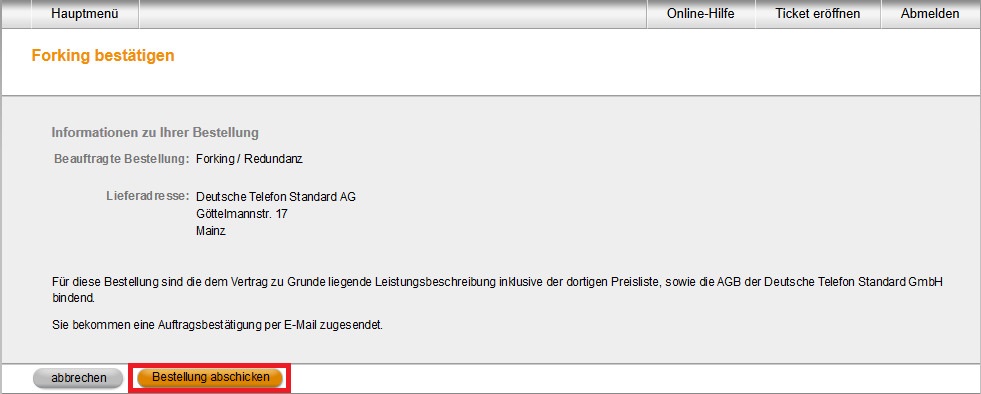
Überprüfen Sie kurz die Bestelldaten. Wenn alles korrekt ist und Sie mit den genannten Bedingungen einverstanden sind, schließen Sie den Vorgang ab, indem Sie auf “Bestellung abschicken” klicken. Sie erhalten zusätzlich eine Auftragsbestätigung per E-Mail. Die Freischaltung von Forking erfolgt kurzfristig, in der Regel innerhalb der nächsten 5 Minuten nach der Bestellung.
Wollen Sie das Forking wieder deaktivieren, ändern Sie im Reiter “Forking/Redundanz” die Auswahl wieder auf “Forking deaktiviert” und speichern Sie unten links. Erneut müssen Sie die Bestellbestätigung ausführen und erhalten dann eine E-Mail als Auftragsbestätigung.